當前位置:首頁 > 幫助中心 > 老電腦加裝m.2固態硬盤怎么裝系統?老電腦重裝系統教程【詳細教程】
老電腦加裝m.2固態硬盤怎么裝系統?老電腦重裝系統教程【詳細教程】
老電腦加裝m.2固態硬盤怎么裝系統?如果不夠預算換新電腦的話,選擇加裝固態硬盤也是一個非常好的選擇。而加裝好固態硬盤之后,我們再安裝系統到里面,就可以讓電腦更加地流暢運行,不用再擔心出現之前的卡頓。面臨同樣情況的朋友,一起來學習老電腦重裝系統教程詳細教程。
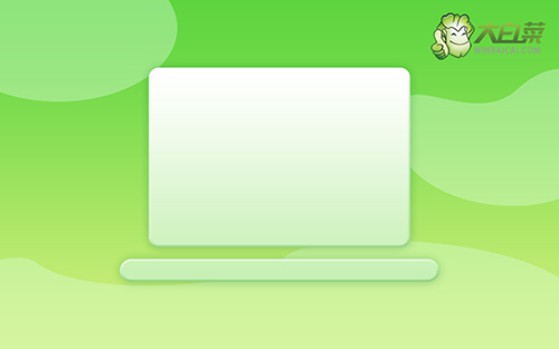
一、重裝系統需要的工具
系統版本: Windows 7企業版
安裝工具:大白菜u盤啟動盤制作工具(點擊紅字下載)
二、重裝系統前期的準備
1、U盤啟動盤需要通過軟件寫入winpe系統,由于涉及系統鏡像,所以容易誤觸電腦殺毒軟件。因此,在進行操作之前,就要先關閉安全殺毒軟件。
2、如果你重裝系統,是因為電腦有一些故障的話,那么在重裝系統之前,最好先檢查相關的硬件。尤其是硬盤方面的故障,建議先修復好相關的壞道問題,避免重裝系統過程出現其他問題。
3、重裝系統的鏡像,是整個操作的重中之重,一定要保證干凈可靠。這里建議去“msdn我告訴你”下載,直接網上搜索就能看見了,進入頁面之后,點擊展開“操作系統”進行操作即可。
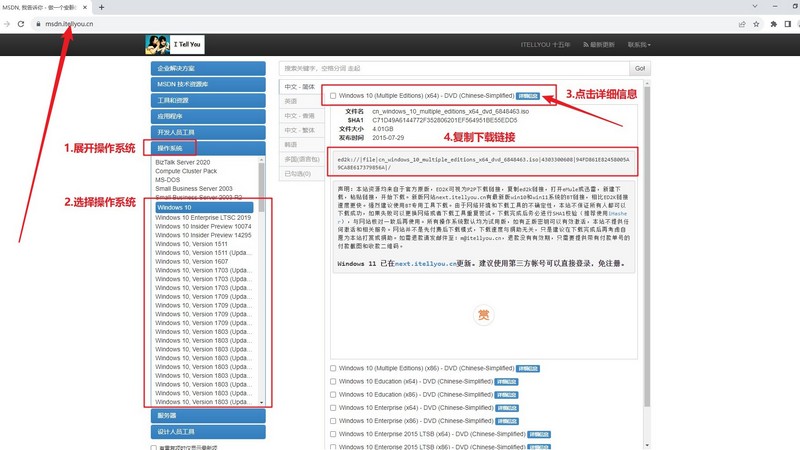
三、重裝系統操作的步驟
首先,大白菜u盤制作
1、進入大白菜官網,根據電腦的實際情況,下載合適的大白菜U盤啟動盤制作工具,解壓并打開備用。
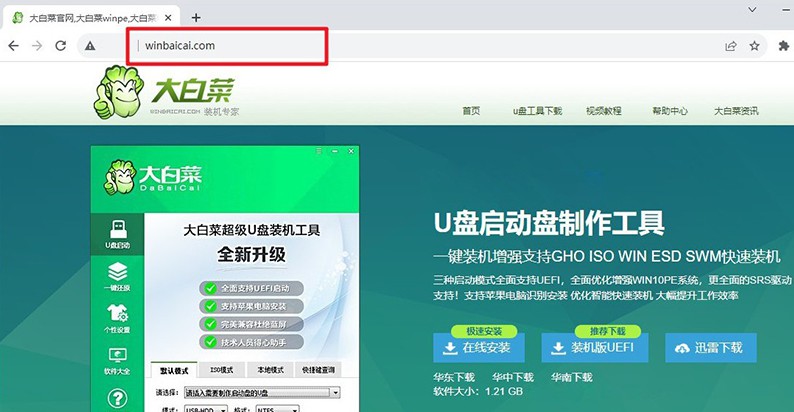
2、然后,將u盤接入電腦備用,等待工具軟件識別后,默認設置,點擊進行制作即可。
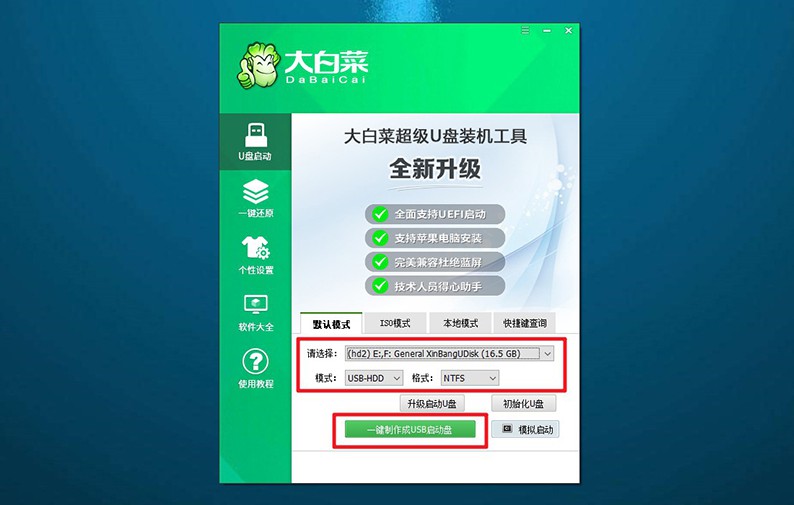
3、注意,u盤啟動盤制作之前,就要先關閉安全殺毒軟件,避免被誤判為病毒,導致制作失敗。
其次,大白菜u盤啟動
1、u盤啟動快捷鍵會因為電腦品牌型號的不同,而有些許差別,建議查詢情況再進行操作。
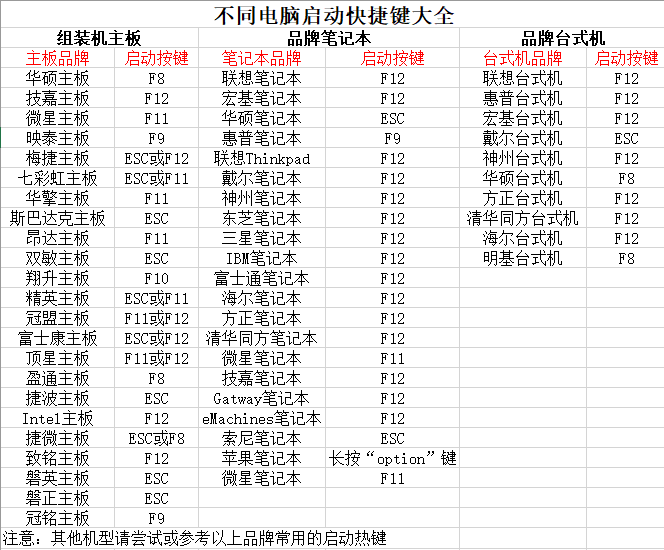
2、查清楚快捷鍵后,將U盤啟動盤接入電腦,設置進入優先啟動項設置界面,選中u盤選項并回車即可。
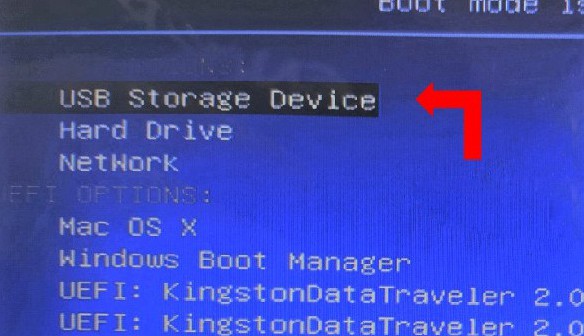
3、跳轉至大白菜主菜單中,選擇【1】啟動Win10X64PE,按下回車鍵進行下一步操作。
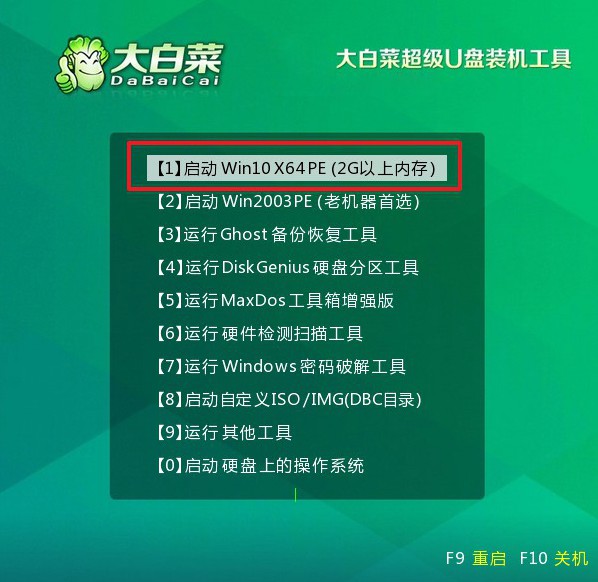
最后,大白菜u盤裝系統
1、通過上面的操作,進入大白菜winpe界面后,打開裝機軟件,設置系統安裝在C盤,點擊“執行”。
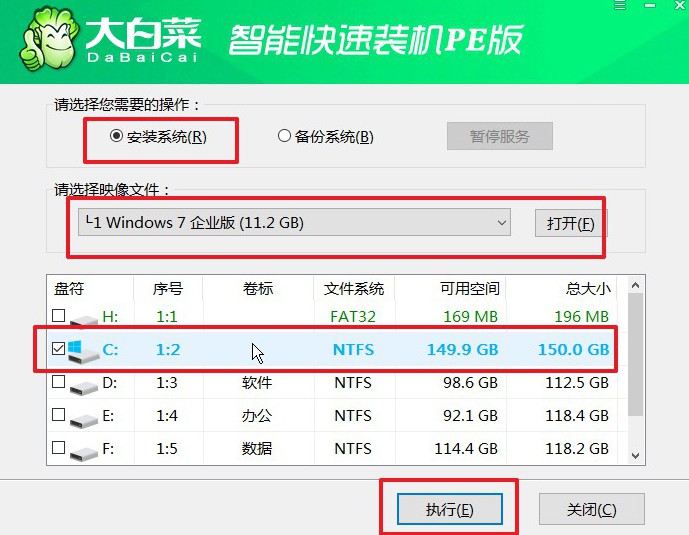
2、彈出還原界面時,如無特別情況,默認設置,直接點擊“是”即可。
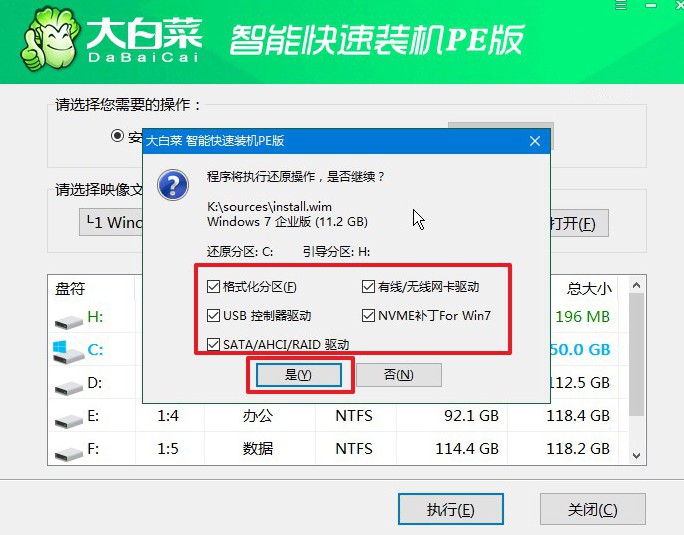
3、接著,就會進入大白菜安裝部署階段,注意勾選“完成后重啟”選項,避免后續操作出問題。
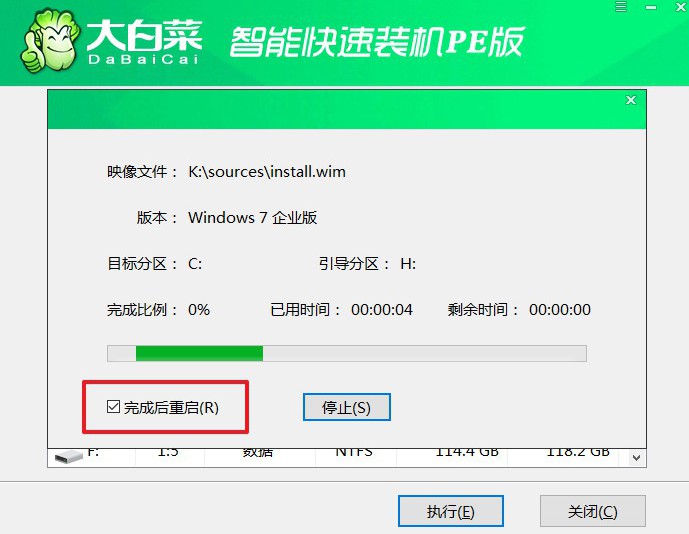
4、最后,電腦還會進行多次重啟,你要記得在第一次重啟的時候,移除u盤,接著就不需要進行操作了。

四、重裝系統常見的問題
安裝系統后電腦讀不出U盤為什么?
檢查U盤和USB端口:確保U盤沒有物理損壞,嘗試在其他電腦上插入同一U盤,看是否可以被正常讀取。嘗試更換不同的USB端口,有時某個USB端口可能出現故障。
重新插拔U盤:從電腦中拔出U盤,等待片刻,然后重新插入。確保插入時插口沒有問題,嘗試插入其他USB設備驗證端口的正常工作狀態。
檢查U盤文件系統:確保U盤的文件系統與系統兼容。一般來說,FAT32 文件系統是大多數系統都支持的。你可以在其他電腦上格式化U盤為FAT32,并嘗試重新插入。
檢查U盤分區:有時,U盤分區表可能出現問題。你可以使用磁盤管理工具(Disk Management)檢查U盤的分區情況,并嘗試重新分區。
聯想筆記本重裝系統后黑屏怎么處理?
嘗試外接顯示器:如果你有外接顯示器,可以嘗試連接筆記本電腦并查看是否可以在外部顯示器上看到圖像。有時候筆記本電腦的顯示設置在重裝系統后可能需要重新調整。
嘗試安全模式:嘗試進入安全模式,看看是否可以成功啟動。在安全模式下,你可以嘗試卸載或更新顯卡驅動程序。
檢查顯卡驅動程序:進入安全模式后,卸載顯卡驅動程序,然后重新啟動電腦。系統將嘗試重新安裝默認的顯卡驅動程序。
恢復到之前的系統狀態:如果你在重裝系統前創建了系統還原點,可以嘗試使用系統還原將系統恢復到之前的狀態。
更新顯卡驅動程序:訪問聯想官方網站,下載并安裝最新的顯卡驅動程序。確保選擇適用于你筆記本型號和操作系統版本的正確驅動。
關于老電腦重裝系統教程詳細教程,就講解到這里了,大家都學會了嗎?以后,萬一電腦出現問題,就可以不花一分錢得到全新的系統。需要注意的是,u盤啟動盤重裝系統雖然比較簡單,但仍舊需要細心操作,避免出錯,導致安裝失敗。

